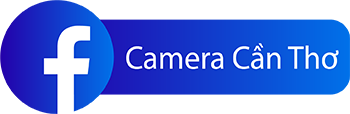Bước 1: Tải và cài đặt ứng dụng EZVIZ Studio về máy tính
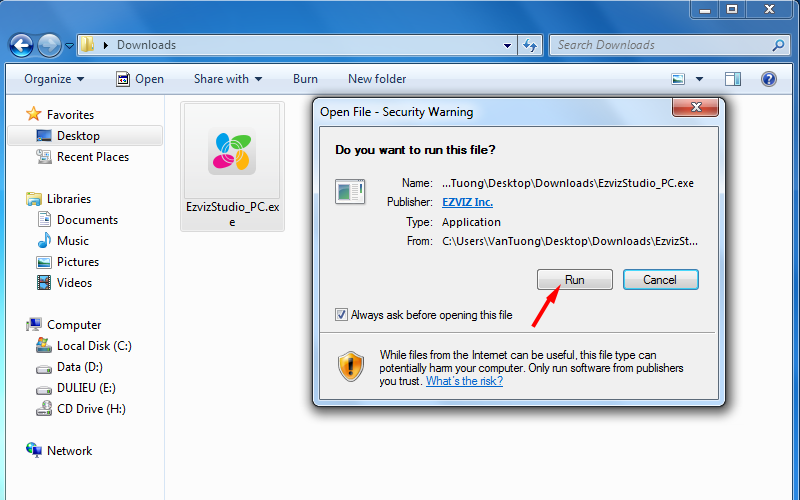
Bước 2: Đăng nhập vào phần mềm EZVIZ Studio bằng tài khoản EZVIZ đã đăng kí ,xem trên điện thoại .
Ứng dụng đã được cài đặt thành công trên máy tính bạn bắt đầu mở ứng dụng lên và chọn vào mục “Login” theo hướng mũi tên để đăng nhập :

Tiếp đến bạn đăng nhập tài khoản đã tạo trong ứng dụng EZVIZ trên điện thoại và chọn “Login” để sử dụng đăng nhập vào phần mềm EZVIZ Studio trên máy tính.
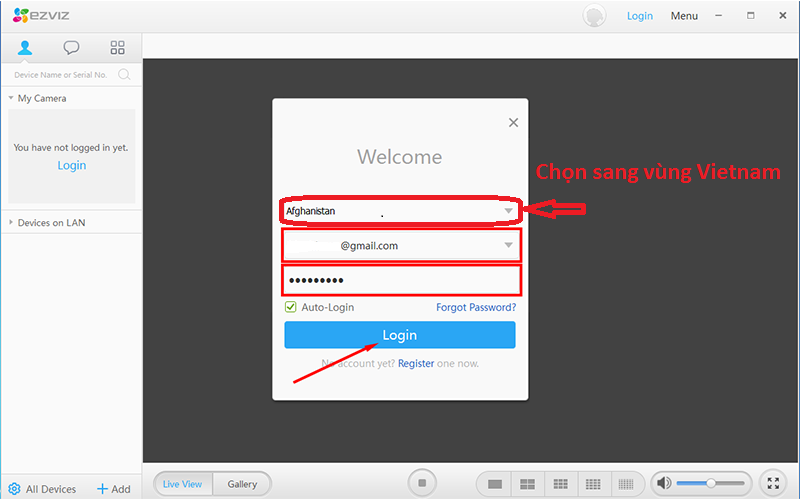
Các dòng camera của thương hiệu EZVIZ được sử dụng qua đám mây nên thiết bị camera mà bạn sử dụng quan sát qua ứng dụng EZVIZ trên điện thoại đều sẽ được đồng bộ lên máy tính nếu bạn sử dụng cùng chung một tài khoản đăng nhập.
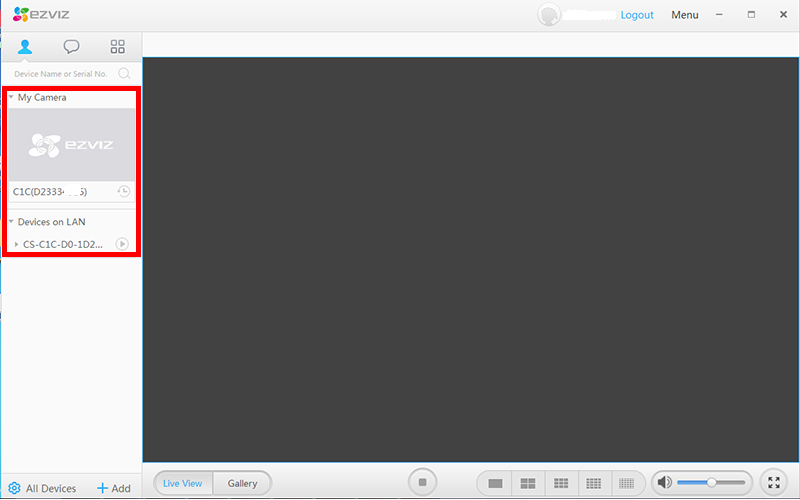
Bước 3: Sử dụng các tính năng trên phần mềm EZVIZ Studio
Ở giao diện màn hình chính sẽ hiển thị đầy đủ các tùy chọn giúp người dùng dễ sử dụng:
– Liveview: Xem video trực tiếp
– Gallery: Xem lại dữ liệu các video đã ghi hình vào thẻ nhớ (theo ngày, giờ, đứt khúc do camera ghi hình chuyển động).
– Chế độ xem nhiều camera: Cho phép sử dụng tới 25 thiết bị camera cùng lúc ở chế độ xem trực tiếp
– Bật/tắt âm thanh khi xem video
– Chế độ xem toàn màn hình máy tính
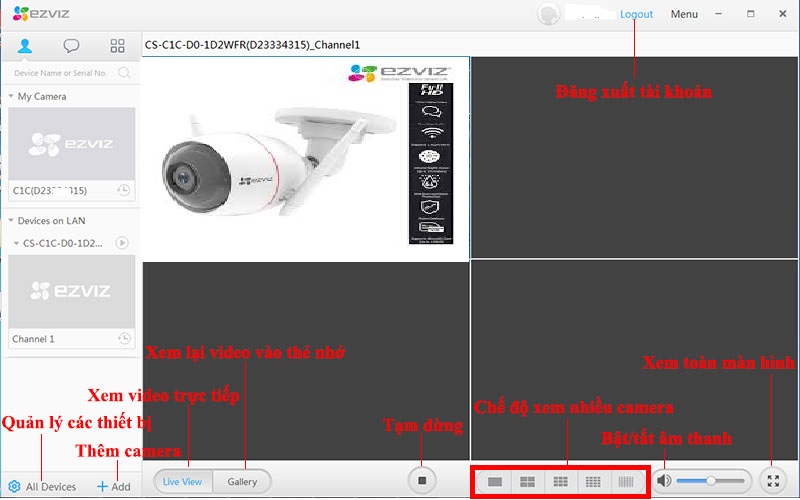
– Add: Để gán thiết bị vào tài khoản của bạn. Chọn “Auto Add” các thiết bị trong LAN hoặc thêm thủ công với “Manual Add”. Gán thiết bị đang kết nối nội mạng LAN hoặc từ xa bằng số Seri (sẽ yêu cầu mã xác thực).
– Add Device: Quản lí tất cả các camera có trong tài khoản và đang online trong nội mạng và gán thêm các thiết bị vào tài khoản
+ Devices Under the Account: Những thiết bị đã được gán vào tài khoản của bạn (thiết bị được chia sẻ sẽ không có trong này)
+ Found Devices on Lan: Tìm kiếm thiết bị đang có trong LAN.
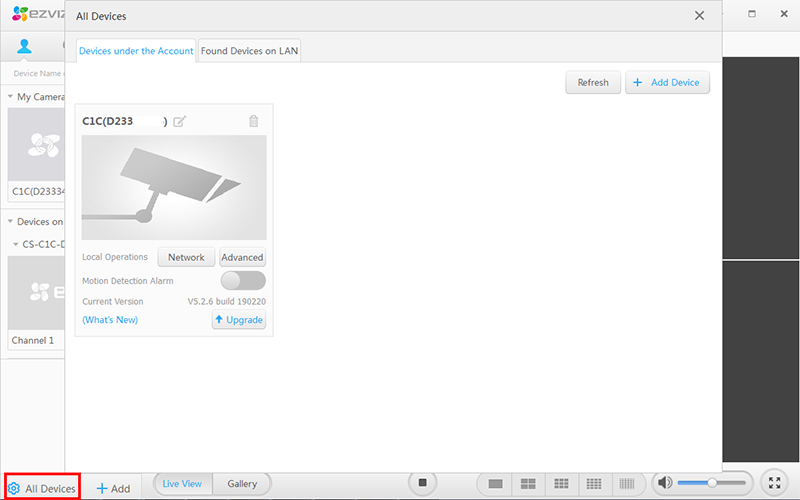
Bước 4: Quản lý và chia sẻ tài khoản trên phần mềm EZVIZ Studio
– Messenger: Nơi nhận và kiểm tra các thông tin báo động của thiết bị (ký hiệu tin nhắn)
– Local Album: Mở File hình và video được lưu trên máy tính
– Access Configuaration: Quyền truy cập tài khoản khi được bật lên, sẽ xuất hiện những máy đã đăng nhập và sử dụng tài khoản của bạn. Để bật tính năng này lên thì phần mềm sẽ yêu cầu một mã code gồm 4 số được gửi về email hoặc số điện thoại mà bạn đã đăng ký tài khoản.
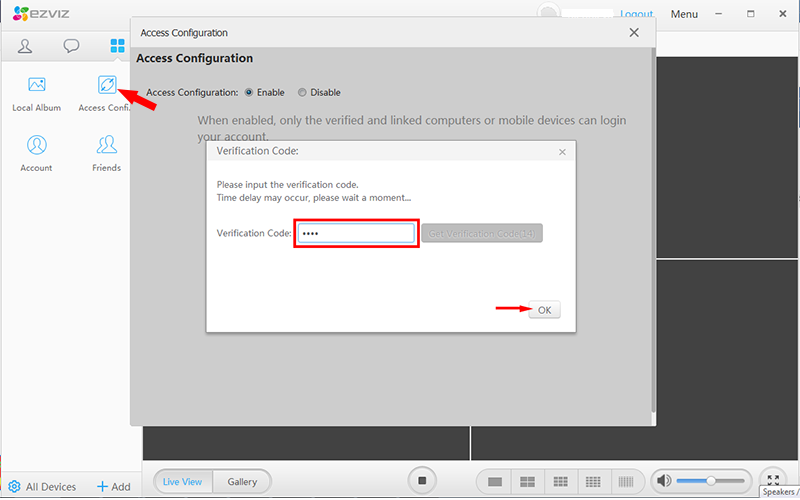
Bạn có thể xóa liên kết đó, lần sau đăng nhập sẽ yêu cầu xác thực qua Email hoặc số điện thoại khi đăng nhập thì mới cho phép truy cập trên phần mềm EZVIZ trên các thiết bị di động.
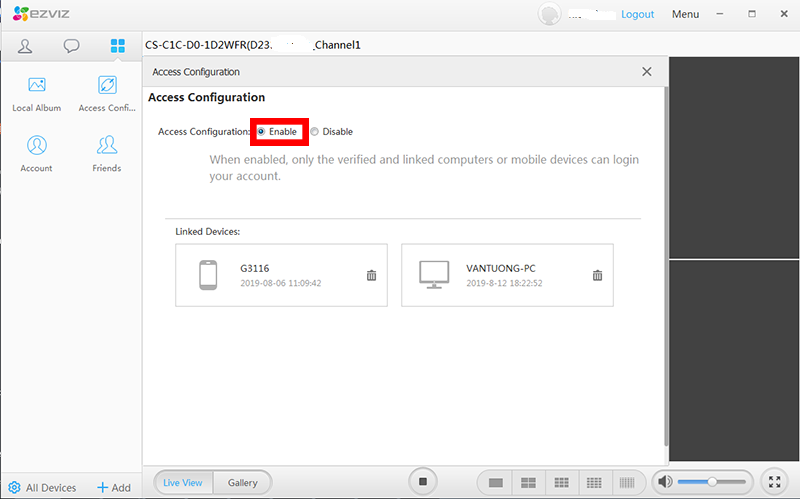
 Đầu Ghi Và Camera IP Chạy Sai Giờ Và Cách Khắc Phục
Đầu Ghi Và Camera IP Chạy Sai Giờ Và Cách Khắc Phục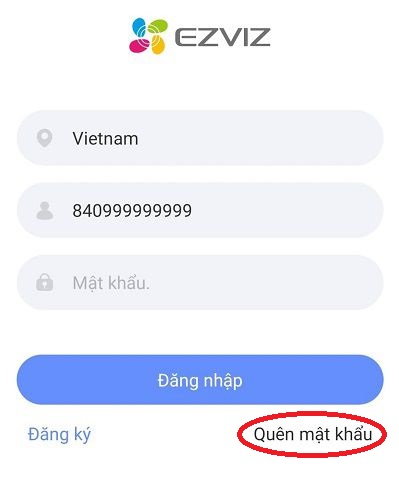 HƯỚNG DẪN LẤY MẬT KHẨU CAMERA EZVIZ
HƯỚNG DẪN LẤY MẬT KHẨU CAMERA EZVIZ 5 điểm cần ghi nhớ khi chọn camera giám sát
5 điểm cần ghi nhớ khi chọn camera giám sát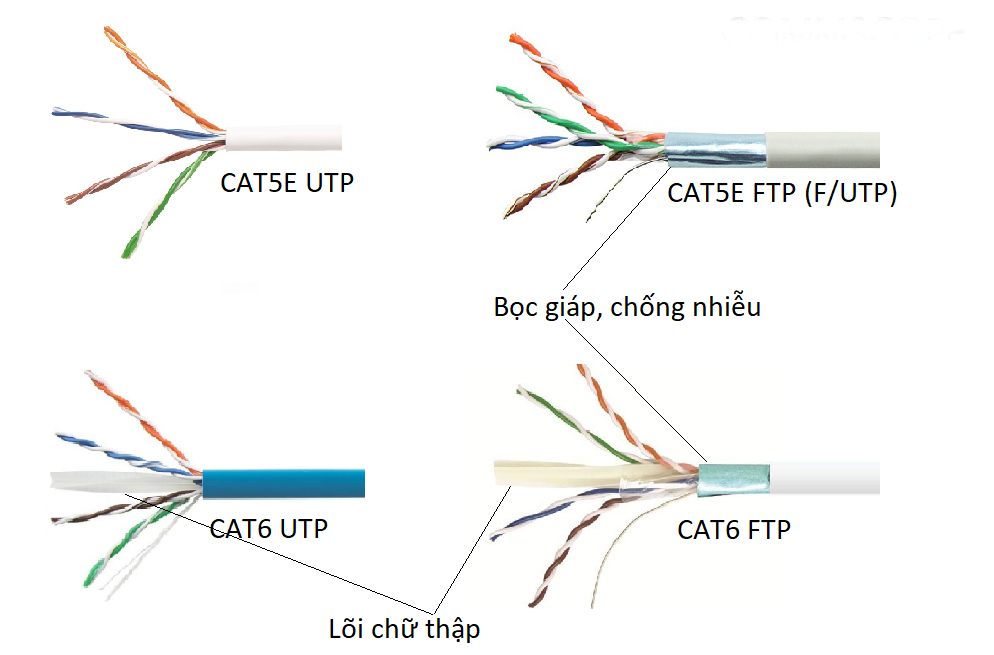 HƯỚNG DẪN CHỌN CÁP MẠNG CAT5E HAY CAT6 CHO HỆ THỐNG CAMERA IP
HƯỚNG DẪN CHỌN CÁP MẠNG CAT5E HAY CAT6 CHO HỆ THỐNG CAMERA IP Hướng dẫn xem lại Camera Dahua bằng phần mềm iDMSS Lite, GDMSS Lite trên điện thoại
Hướng dẫn xem lại Camera Dahua bằng phần mềm iDMSS Lite, GDMSS Lite trên điện thoại